Как сохранить сессию в Android?
Может кто-нибудь сказать мне, как сохранить сеанс для входа пользователя. Например, когда пользователь входит в приложение, ему необходимо выполнить вход, если только пользователь не вышел из системы или не удалил приложение, подобное gmail в Android.
12 ответов
Сделайте один класс для вашего SharedPreferences
public class Session {
private SharedPreferences prefs;
public Session(Context cntx) {
// TODO Auto-generated constructor stub
prefs = PreferenceManager.getDefaultSharedPreferences(cntx);
}
public void setusename(String usename) {
prefs.edit().putString("usename", usename).commit();
}
public String getusename() {
String usename = prefs.getString("usename","");
return usename;
}
}
Теперь, после создания этого класса, когда вы захотите его использовать, используйте вот так: создайте объект этого класса как
private Session session;//global variable
session = new Session(cntx); //in oncreate
//and now we set sharedpreference then use this like
session.setusename("USERNAME");
Теперь, когда вы хотите получить имя пользователя, то же самое должно быть сделано для объекта сеанса и вызвать это
session.getusename();
Сделать то же самое для пароля
Вы можете достичь этого с помощью AccountManager,
Пример кода
// method to add account..
private void addAccount(String username, String password) {
AccountManager accnt_manager = AccountManager
.get(getApplicationContext());
Account[] accounts = accnt_manager
.getAccountsByType(getString(R.string.account_type)); // account name identifier.
if (accounts.length > 0) {
return;
}
final Account account = new Account(username,
getString(R.string.account_type));
accnt_manager.addAccountExplicitly(account, password, null);
final Intent intent = new Intent();
intent.putExtra(AccountManager.KEY_ACCOUNT_NAME, username);
intent.putExtra(AccountManager.KEY_PASSWORD, password);
intent.putExtra(AccountManager.KEY_ACCOUNT_TYPE,
getString(R.string.account_type));
// intent.putExtra(AccountManager.KEY_AUTH_TOKEN_LABEL,
// PARAM_AUTHTOKEN_TYPE);
intent.putExtra(AccountManager.KEY_AUTHTOKEN, "token");
this.setAccountAuthenticatorResult(intent.getExtras());
this.setResult(RESULT_OK, intent);
this.finish();
}
// method to retrieve account.
private boolean validateAccount() {
AccountManagerCallback<Bundle> callback = new AccountManagerCallback<Bundle>() {
@Override
public void run(AccountManagerFuture<Bundle> arg0) {
Log.e("calback", "msg");
try {
Bundle b = arg0.getResult();
if (b.getBoolean(AccountManager.KEY_ACCOUNT_MANAGER_RESPONSE)) {
//User account exists!!..
}
} catch (OperationCanceledException e) {
// TODO Auto-generated catch block
e.printStackTrace();
} catch (AuthenticatorException e) {
// TODO Auto-generated catch block
e.printStackTrace();
} catch (IOException e) {
// TODO Auto-generated catch block
e.printStackTrace();
}
}
};
AccountManager accnt_manager = AccountManager
.get(getApplicationContext());
Account[] accounts = accnt_manager
.getAccountsByType(getString(R.string.account_type));
if (accounts.length <= 0) {
return false;
} else {
loginNameVal = accounts[0].name;
loginPswdVal = accnt_manager.getPassword(accounts[0]);
return true;
}
}
У меня есть один простой способ, а не поддерживать сессию.
т.е. просто хранить один boolean переменная с вашим именем пользователя и паролем. по умолчанию установлено значение, равное false.
После первого успешного входа в систему установите значение true.
Затем просто проверьте его значение в Mainactivity, если оно истинно, перейдите к следующему действию, в противном случае перейдите к действию входа.
Вы можете использовать логическое значение в SharedPreferences.
Загрузите его перед входом в систему, чтобы проверить, требуется ли вход в систему.
Сохраните его после входа в систему.
Используйте SharedPreferences. Код для сохранения значения в общих настройках:
SharedPreferences sp=getSharedPreferences("key", Context.MODE_PRIVATE);
SharedPreferences.Editor ed=sp.edit();
ed.putInt("value", your_value);
ed.commit();
Код для получения значения из общих преференций:
SharedPreferences sp=getSharedPreferences("key", Context.MODE_PRIVATE);
int value = sp.getInt("value", default_value);
Вы можете проверить вход и выход из системы, используя это значение.
Использование этого класса поможет вам хранить все типы сессий
public class Session {
private SharedPreferences prefs;
public Session(Context cntx) {
// TODO Auto-generated constructor stub
prefs = PreferenceManager.getDefaultSharedPreferences(cntx);
}
public void set(String key,String value) {
prefs.edit().putString(key, value).commit();
}
public String get(String key) {
String value = prefs.getString(key,"");
return value;
}
}
Используйте следующий код.
SessionManager.java
public class SessionManager {
// Shared Preferences
SharedPreferences pref;
// Editor for Shared preferences
Editor editor;
// Context
Context _context;
// Shared pref mode
int PRIVATE_MODE = 0;
// Sharedpref file name
private static final String PREF_NAME = "Pref";
// All Shared Preferences Keys
private static final String IS_LOGIN = "IsLoggedIn";
// User name (make variable public to access from outside)
public static final String KEY_NAME = "name";
// Email address (make variable public to access from outside)
public static final String KEY_EMAIL = "email";
// Constructor
public SessionManager(Context context){
this._context = context;
pref = _context.getSharedPreferences(PREF_NAME, PRIVATE_MODE);
editor = pref.edit();
}
/**
* Create login session
* */
public void createLoginSession(String name, String email){
// Storing login value as TRUE
editor.putBoolean(IS_LOGIN, true);
// Storing name in pref
editor.putString(KEY_NAME, name);
// Storing email in pref
editor.putString(KEY_EMAIL, email);
// commit changes
editor.commit();
}
/**
* Check login method wil check user login status
* If false it will redirect user to login page
* Else won't do anything
* */
public void checkLogin(){
// Check login status
if(!this.isLoggedIn()){
// user is not logged in redirect him to Login Activity
Intent i = new Intent(_context, LoginActivity.class);
// Closing all the Activities
i.addFlags(Intent.FLAG_ACTIVITY_CLEAR_TOP);
// Add new Flag to start new Activity
i.setFlags(Intent.FLAG_ACTIVITY_NEW_TASK);
// Staring Login Activity
_context.startActivity(i);
}
}
/**
* Get stored session data
* */
public HashMap<String, String> getUserDetails(){
HashMap<String, String> user = new HashMap<String, String>();
// user name
user.put(KEY_NAME, pref.getString(KEY_NAME, null));
// user email id
user.put(KEY_EMAIL, pref.getString(KEY_EMAIL, null));
// return user
return user;
}
/**
* Clear session details
* */
public void logoutUser(){
// Clearing all data from Shared Preferences
editor.clear();
editor.commit();
// After logout redirect user to Loing Activity
Intent i = new Intent(_context, LoginActivity.class);
// Closing all the Activities
i.addFlags(Intent.FLAG_ACTIVITY_CLEAR_TOP);
// Add new Flag to start new Activity
i.setFlags(Intent.FLAG_ACTIVITY_NEW_TASK);
// Staring Login Activity
_context.startActivity(i);
}
/**
* Quick check for login
* **/
// Get Login State
public boolean isLoggedIn(){
return pref.getBoolean(IS_LOGIN, false);
}
}
А в MainActivity сделайте как следующее.
public class MainActivity extends Activity {
// Email, password edittext
EditText txtUsername, txtPassword;
// login button
Button btnLogin;
// Alert Dialog Manager
AlertDialogManager alert = new AlertDialogManager();
// Session Manager Class
SessionManager session;
@Override
public void onCreate(Bundle savedInstanceState) {
super.onCreate(savedInstanceState);
setContentView(R.layout.activity_login);
// Session Manager
session = new SessionManager(getApplicationContext());
// Email, Password input text
txtUsername = (EditText) findViewById(R.id.txtUsername);
txtPassword = (EditText) findViewById(R.id.txtPassword);
Toast.makeText(getApplicationContext(), "User Login Status: " + session.isLoggedIn(), Toast.LENGTH_LONG).show();
// Login button
btnLogin = (Button) findViewById(R.id.btnLogin);
// Login button click event
btnLogin.setOnClickListener(new View.OnClickListener() {
@Override
public void onClick(View arg0) {
// Get username, password from EditText
String username = txtUsername.getText().toString();
String password = txtPassword.getText().toString();
// Check if username, password is filled
if(username.trim().length() > 0 && password.trim().length() > 0){
// For testing puspose username, password is checked with sample data
// username = test
// password = test
if(username.equals("test") && password.equals("test")){
// Creating user login session
// For testing i am stroing name, email as follow
// Use user real data
session.createLoginSession("ABC", "abc@gmail.com");
// Staring MainActivity
Intent i = new Intent(getApplicationContext(), MainActivity.class);
startActivity(i);
finish();
}else{
// username / password doesn't match
alert.showAlertDialog(LoginActivity.this, "Login failed..", "Username/Password is incorrect", false);
}
}else{
// user didn't entered username or password
// Show alert asking him to enter the details
alert.showAlertDialog(LoginActivity.this, "Login failed..", "Please enter username and password", false);
}
}
});
}
}
public class Session {
private SharedPreferences prefs;
public Session(Context cntx) {
// TODO Auto-generated constructor stub
prefs = PreferenceManager.getDefaultSharedPreferences(cntx);
editor = prefs.edit();
}
public void setusename(String usename) {
editor.putString("usename", usename).commit();
}
public String getusename() {
String usename = prefs.getString("usename","");
return usename;
}
}
Благодаря этому формату вы можете установить или получить несколько объектов данных, вам не нужно создавать отдельные функции для хранения разных моделей в SharedPreferences.
* Здесь, в этом формате, вам не нужно передавать свой объект KEY для putString() и getString()
* Используя имя класса объекта, вы можете однозначно идентифицировать свой объект сеанса как для setModel(), так и для getModel().
public class Session {
private final SharedPreferences pref;
public Session(Context ctx) {
pref = PreferenceManager.getDefaultSharedPreferences(ctx);
//pref = ctx.getSharedPreferences("IDENTIFIED_NAME", Context.MODE_PRIVATE);
}
public <U> void setModel(U obj) {
pref.edit().putString(getClassName(obj), SerializeObject(obj)).apply();
}
/* Parameter Example: Class.class */
public <U> U getModel(Class<U> type) {
String user = pref.getString(type.getSimpleName(), null);
if (isEmptyOrNull(user)) {
return null;
}
return DeserializeObject(user, type);
}
/* The below functions are for support, You can move the below part to your own BaseUtil class. */
public static boolean isEmptyOrNull(String data) {
if (data == null) {
return true;
}
if (data.isEmpty() || data.trim().isEmpty()) {
return true;
}
return false;
}
public static String getClassName(Object obj) {
return obj.getClass().getSimpleName();
}
public static String SerializeObject(Object myObject) {
// serialize the object
try {
Gson gson = new Gson();
String json = gson.toJson(myObject);
return json;
} catch (Exception e) {
System.out.println(e);
return null;
}
}
public static <U> U DeserializeObject(String serializedObject, Class<U> type) {
// serialize the object
try {
if (serializedObject == null || serializedObject.isEmpty()) {
return null;
}
GsonBuilder gsonBuilder = new GsonBuilder();
Gson gson = gsonBuilder.create();
U data = gson.fromJson(serializedObject, type);
return data;
} catch (Exception e) {
System.out.println(e);
return null;
}
}
}
Создайте класс объекта (имя_файла: UserModel.java)
public class UserModel {
public String userId;
public String firstName;
public String lastName;
public String email;
public String phone;
}
Как использовать - Для setModel() и getModel()
//creating an instance of the Session class
Session session = new Session(ctx); // Here you have to pass the Context(ctx)
// setting value in the UserModel
UserModel obj = new UserModel();
obj.firstName = "Apu";
obj.lastName = "Pradhan";
obj.email = "godfindapu@gmail.com";
obj.phone = "123456789";
// set UserModel in the Session
session.setModel(obj);
//getting UserModel data from the Session
UserModel userData = session.getModel(UserModel.class);
Исходный код
https://drive.google.com/open?id=0BzBKpZ4nzNzUcUZxeHo0UnJ5UHc
Получить предыдущий Логин ID в Android 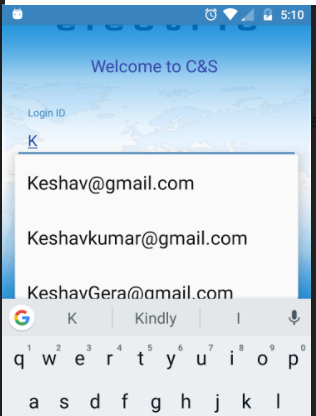
**After Login save Email ID is SharedPreferences**
emaidId = et_Email.getText().toString().trim();
SharedPreferences ss = getSharedPreferences("loginSession_key", 0);
Set<String> hs = ss.getStringSet("set", new HashSet<String>());
hs.add(emaidId);
SharedPreferences.Editor edit = ss.edit();
edit.clear();
edit.putStringSet("set", hs);
edit.commit();
===================onCreate()====================
===================AutoCompleteTextView set Adapter===================
**Fetch PRevious Login Email id in email EditText**
SharedPreferences sss = getSharedPreferences("loginSession_key", 0); // todo loginSession_key key name ALWAYS SAME
Log.i("chauster", "2.set = " + sss.getStringSet("set", new HashSet<String>()));
Log.e("Session", "Value->" + sss.getStringSet("set", new HashSet<String()));
ArrayList<String> al = new ArrayList<>();
al.addAll(sss.getStringSet("set", new HashSet<String>()));
//Creating the instance of ArrayAdapter containing list of language names
ArrayAdapter<String> adapter = new ArrayAdapter<String>
(this, android.R.layout.select_dialog_item, al);
//Getting the instance of AutoCompleteTextView
et_Email.setThreshold(1);//will start working from first character
et_Email.setAdapter(adapter);//setting the adapter data into the
Вы можете получить это поведение несколькими различными способами, один из которых я предпочитаю - установить флаг в общих префиксах. Если пользователь входит в систему и проверяет его при запуске приложения, если вы получаете значение по умолчанию, то пользователь не является loggend, иначе вы должны установить свой флаг (я использую имя пользователя) и избегать раздела входа в систему.
Сохранить пользовательские данные в общих настройках, пока пользователь не выйдет из системы. как только пользователь выйдет из системы, удалите данные из общих настроек.